Veelgestelde vragen
In dit gedeelte vindt u de veelgestelde vragen over Micro Focus iPrint App voor iOS-gebruikers:
In dit gedeelte vindt u de veelgestelde vragen over Micro Focus iPrint App voor iOS-gebruikers:
De Micro Focus iPrint-app biedt veilige bedrijfsafdrukservices voor uw iPhone en iPad. U kunt naadloos Office-documenten, PDF-bestanden en afbeeldingen rechtstreeks afdrukken vanaf hun apparaat, overal en op elk gewenst moment.
Met Server toevoegen wordt een iPrint-server toegevoegd en worden de printers op deze service geconfigureerd voor uw apparaat.
Tik op Server toevoegen om een iPrint-server toe te voegen. Alle printers die op de iPrint-server zijn geconfigureerd worden weergegeven onder Printers.
Deze fout wordt weergegeven als uw beheerder geen geldig vertrouwd certificaat heeft toegevoegd aan de iPrint-server en de server een zelfondertekend certificaat presenteert. U moet het certificaat aanmerken als vertrouwd om door te gaan met het proces.
Klik op Doorgaan om het certificaat te vertrouwen.
In dit scherm worden de beschikbare WalkUp-taken en de status van de normale taken weergegeven. Als er geen taken beschikbaar zijn of worden afgedrukt, is dit scherm leeg.
Start de iPrint-app.
Tik op Instellingen > Printers.
Tik op  info.
info.
Tik onder Weergavenaam op de printernaam die u wilt bewerken.
WalkUp-taken geeft de taken weer die zijn verzonden naar de WalkUp-printer. Naast elke taak wordt de aflooptijd weergegeven. Wanneer de taak is verwijderd, verlopen of afgedrukt, wordt deze niet meer weergegeven.
Taakgeschiedenisgeeft een overzicht van de taken die zijn verzonden voor afdrukken vanaf dit apparaat. De status is als volgt:
Verwerking: De taak is verzonden voor afdrukken.
Voltooid: De taak is afgedrukt.
Mislukt: Het afdrukken van de taak is mislukt omdat het netwerk, de server of de printer niet beschikbaar zijn. Neem contact op met uw beheerder om het probleem op te lossen en druk de taak opnieuw af.
Geannuleerd: De taak is geannuleerd door de beheerder of u heeft de taak geannuleerd terwijl deze werd verwerkt.
Niet beschikbaar: De taakstatus is niet beschikbaar met de app.
In Taakgeschiedenis worden alleen de laatste 10 taken weergegeven.
U kunt de iPrint-extensie inschakelen vanuit elke willekeurige app die de extensiefunctionaliteit ondersteunt. Na inschakeling is deze beschikbaar als een app-extensie voor apps op uw apparaat.
Ga als volgt te werk als u bijvoorbeeld iPrint wilt inschakelen voor de app Foto's:
Open de app Foto's en vervolgens een willekeurige foto.
Tik op  delen links onder in de afbeelding.
delen links onder in de afbeelding.
Swipe in de tweede rij pictogrammen naar het einde van het overzicht en tik op  Meer.
Meer.
Er wordt een overzicht weergegeven van geïnstalleerde apps die foto-extensies ondersteunen. Schakel de extensie Micro Focus iPrint in.
Tik op Gereed.
In de tweede rij wordt het pictogram Micro Focus iPrint weergegeven. Tik op het pictogram om een voorbeeld van de afdruktaak weer te geven en te verzenden.
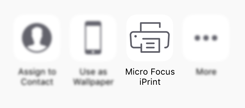
U kunt met de optie Scannen met QR-code een server toevoegen of een printer selecteren. Uw beheerder moet de QR-code aan u verschaffen.
U kunt afdrukken door de iPrint-app in te schakelen voor app-extensies of door de iPrint-app te gebruiken.
Ja, dat is heel eenvoudig. Alle taken kunnen opnieuw worden afgedrukt, behalve de taak die de status Wordt verwerkt heeft.
Navigeer naar het hoofdscherm en navigeer onder Taakgeschiedenis naar de specifieke taak. Swipe over de status en tik op de optie Afdrukken.
Als u wilt afdrukken vanaf een mobiel apparaat, moet de printer door uw beheerder zijn ingeschakeld voor mobiele toepassingen.
Ga naar de Ideeënportal om nieuwe verbeteringen voor te stellen of voor bestaande ideeën in de portal te stemmen.